Tutorial accesso Teams
Come accedere a Teams con le stesse credenziali di Meet e partecipare al Collegio Docenti
Data:
3 Novembre 2020
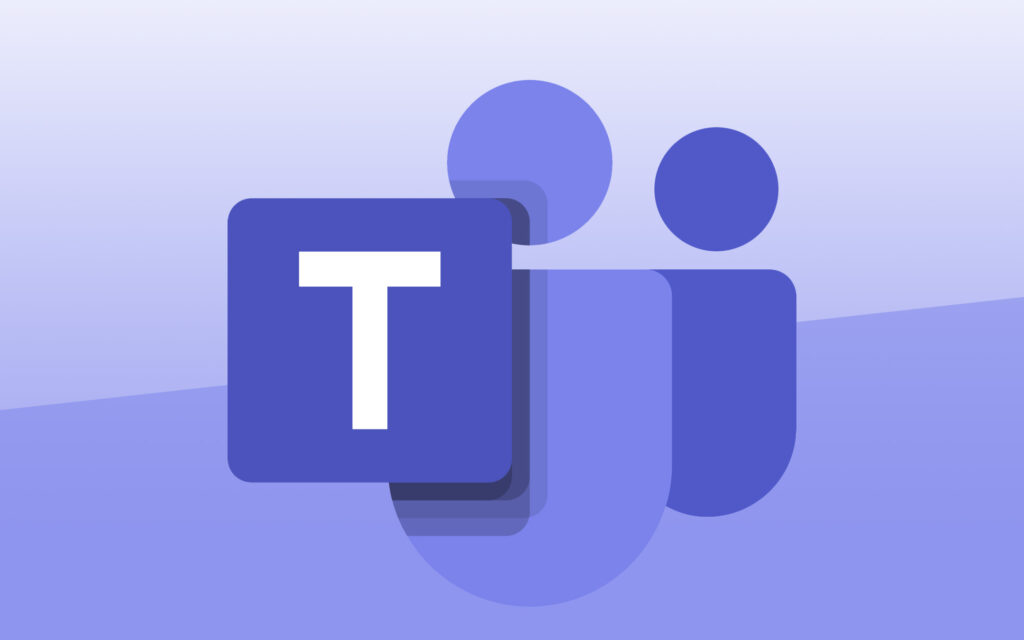
1 Scaricare Teams Microsoft sul PC:
andare sul motore di ricerca Google e scrivere Teams
dalla pagina web di Teams selezionare la versione desktop cliccando sul relativo tasto e procedere all’installazione.
2 Autenticazione:
andare sull’icona Teams Microsoft sul desktop del PC si aprirà la seguente finestra:
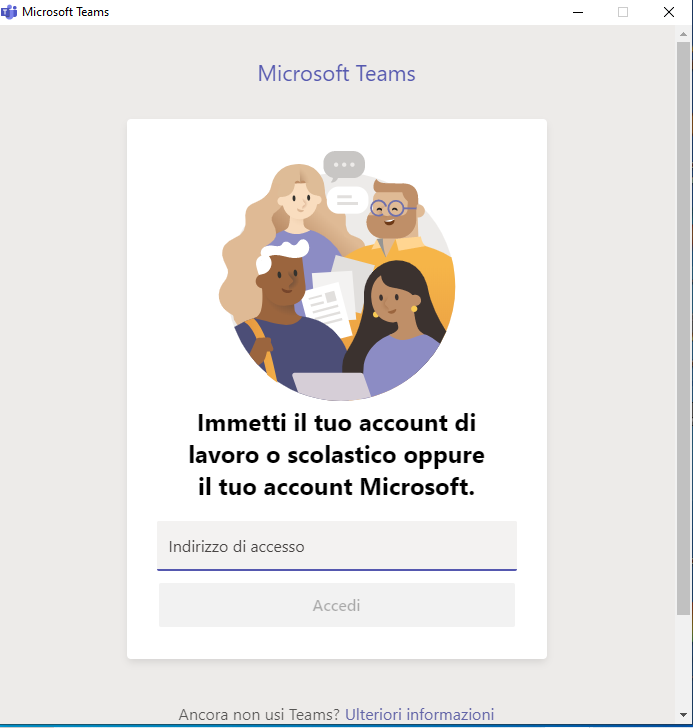
all’interno di indirizzo di accesso inserire la propria mail istituzionale
nome.cognome@icdagnillo.edu.it
inserirla per due volte (autenticazione teams e google)
selezionare account dell’istituto di istruzione
inserire la password
si aprirà dopo una breve elaborazione la finestra di accesso al team:
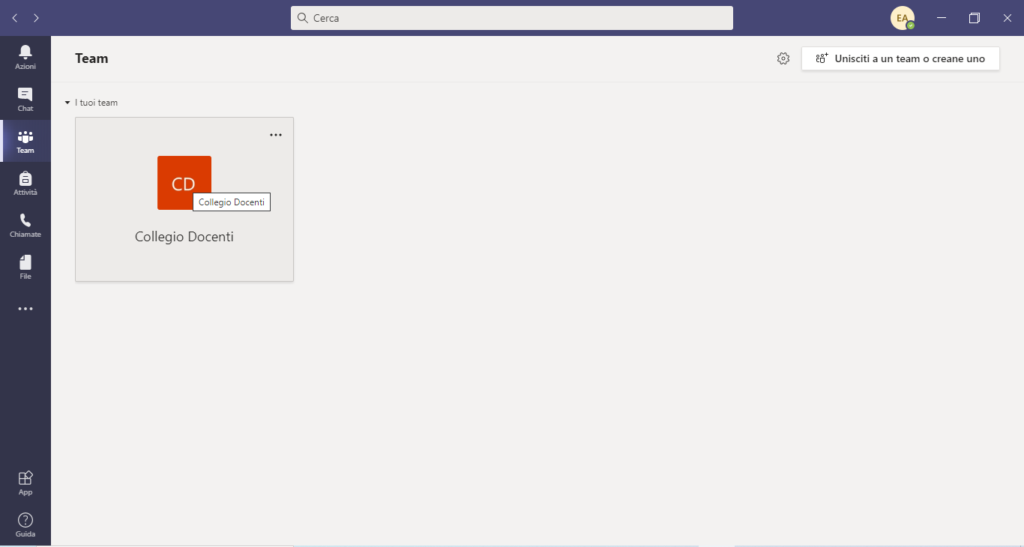
N.B. Non creare nessuna nuova riunione
ma cliccare solo su partecipa alla riunione che si troverà in generale
cliccando sul riquadro colorato (CD)
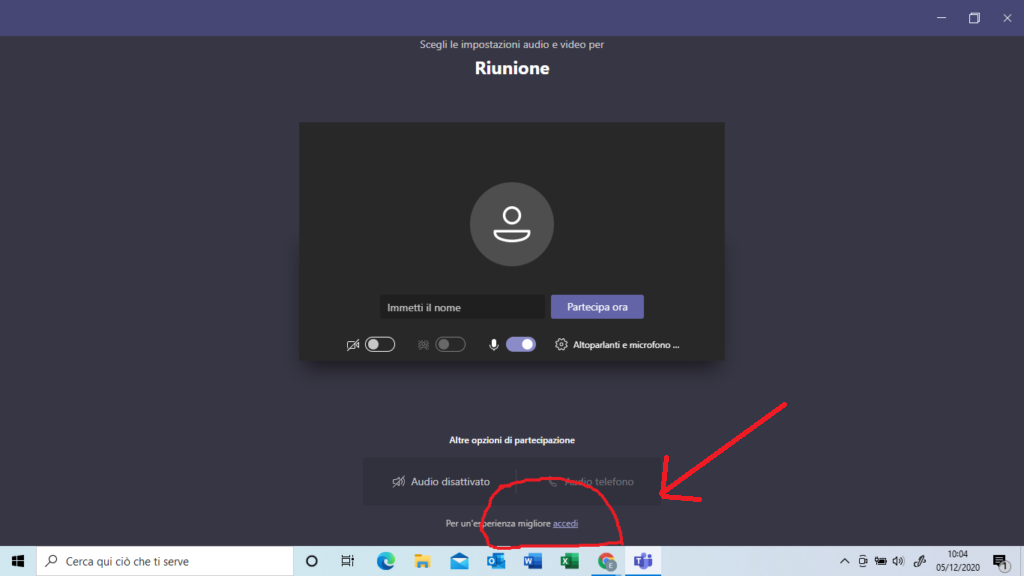
accesso tramite invito via mail:
cliccare sul link ricevuto sulla mail
link via mail utenti autenticati:
per entrare nella riunione basterà cliccare su accedi in basso al centro e inserire le credenziali istituzionali
link via mail utenti non autenticati (Ospite):
cliccare sul link, inserire cognome e nome e cliccare su partecipa
Ultimo aggiornamento
19 Febbraio 2021, 19:48
 Istituto Omnicomprensivo "G.N.D'Agnillo"
Istituto Omnicomprensivo "G.N.D'Agnillo"